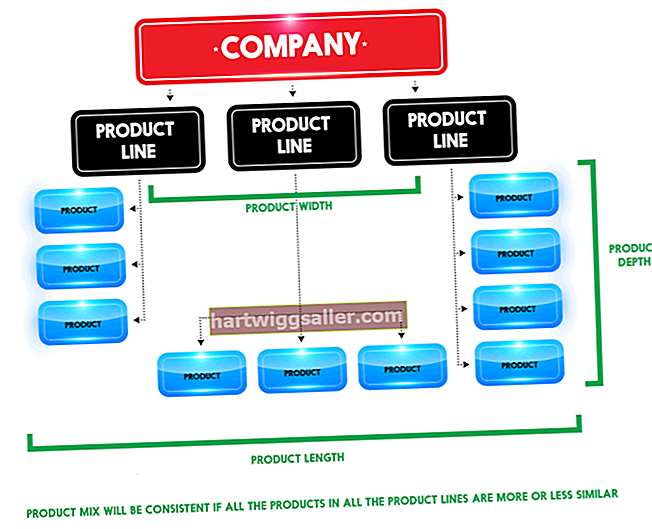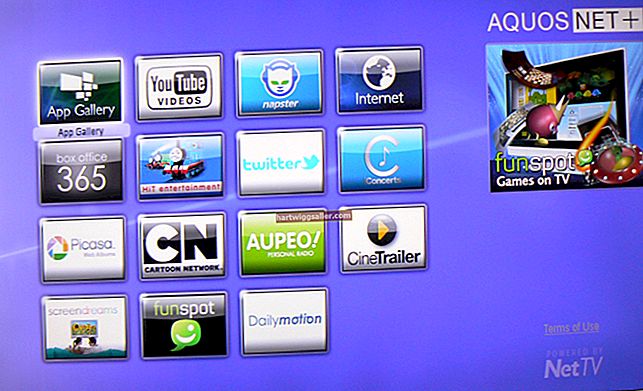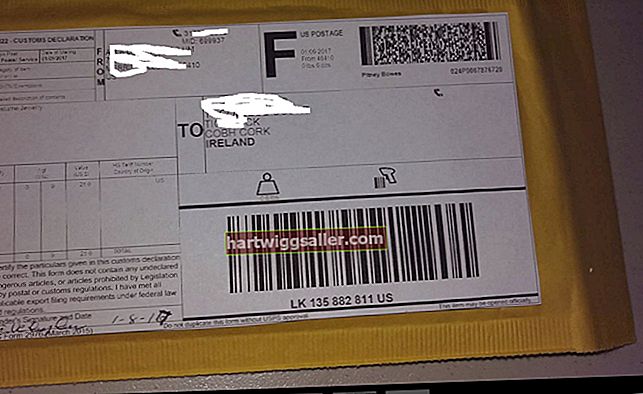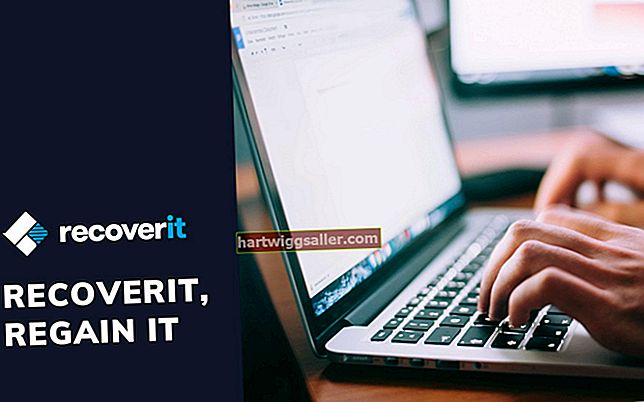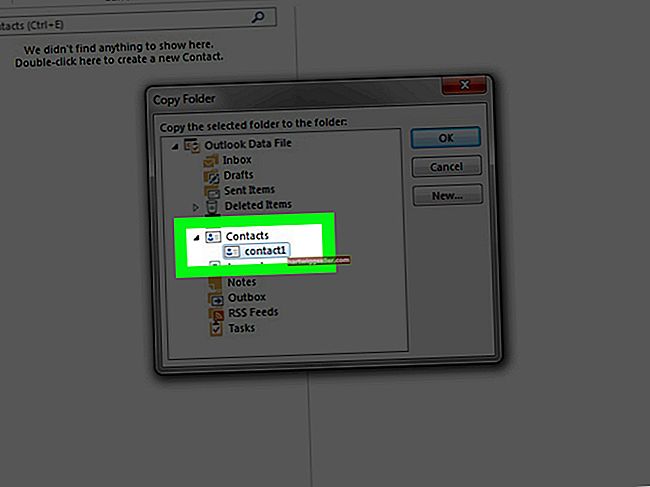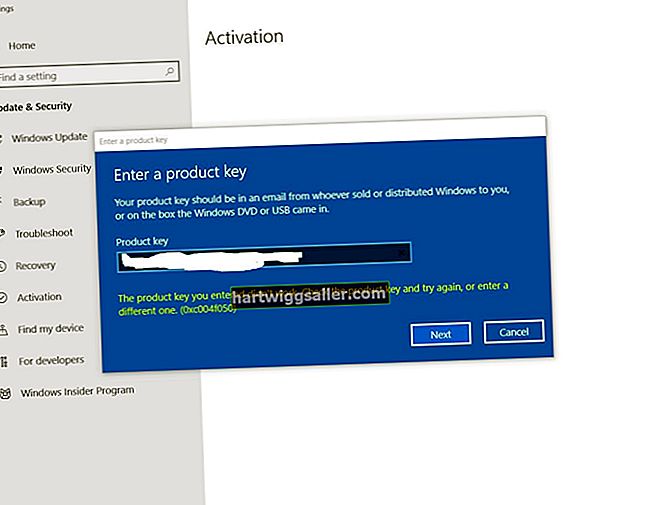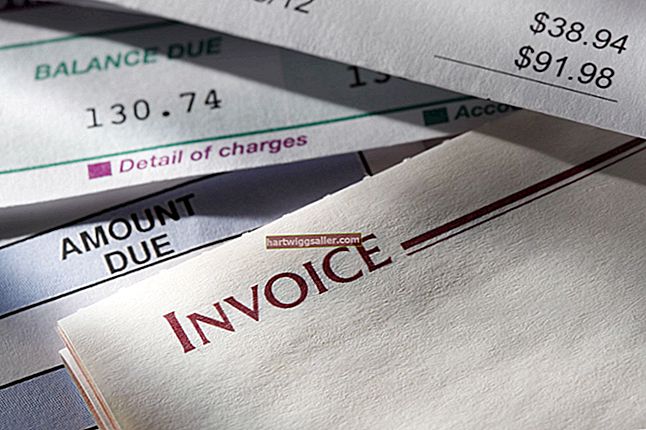Google cung cấp cho người dùng rất nhiều khả năng tùy chỉnh khi soạn thảo email, chẳng hạn như thay đổi kích thước của văn bản hoặc phông chữ mà bạn sử dụng để viết thư. Theo mặc định, Google đặt kích thước phông chữ thành "Bình thường", được mô tả tốt nhất là kích thước 10 điểm. Mặc dù Google không cho phép bạn tùy chỉnh phông chữ bằng cách sử dụng cài đặt số cụ thể cũng như trình xử lý văn bản, bạn có thể giảm kích thước phông chữ bằng cách đặt nó thành danh mục kích thước "Nhỏ hơn". Bạn có thể thay đổi kích thước phông chữ trên cơ sở email đến email hoặc thiết lập tài khoản Gmail của mình để tất cả các email sử dụng phông chữ nhỏ hơn mà bạn chọn.
Giảm kích thước phông chữ trong một email
1
Nhấp vào biểu tượng "Tùy chọn định dạng" ở cuối email của bạn. Biểu tượng này có hình dạng của chữ A. Thao tác này sẽ mở thanh công cụ định dạng nếu nó chưa được mở.
2
Nhấp vào biểu tượng "Kích thước". Biểu tượng này trong hình hai Ts.
3
Nhấp vào "Nhỏ" từ menu để giảm kích thước phông chữ chỉ cho thư đó.
Thay đổi kích thước phông chữ mặc định
1
Nhấp vào biểu tượng "Cài đặt" ở góc trên cùng bên phải của bất kỳ trang Gmail nào và nhấp vào "Cài đặt" từ menu. Biểu tượng này có hình bánh răng.
2
Nhấp vào biểu tượng "Kích thước" trong phần Kiểu Văn bản Mặc định.
3
Nhấp vào "Nhỏ" từ menu. Ví dụ về văn bản của bạn sẽ xuất hiện trong trường bên dưới.
4
Nhấp vào "Lưu Thay đổi" để lưu các thay đổi đối với kích thước phông chữ.